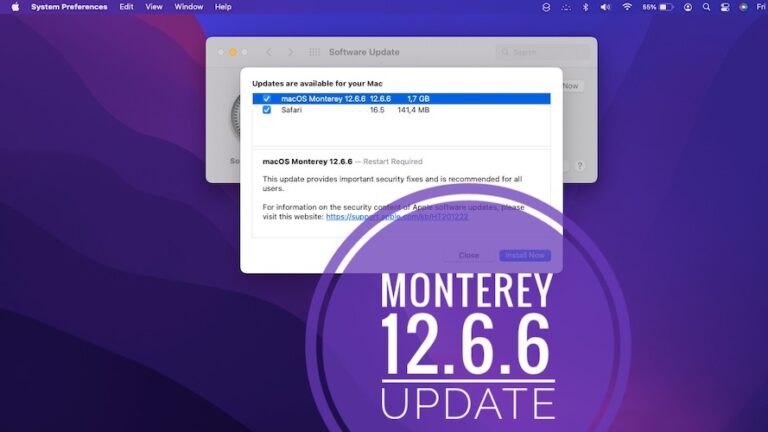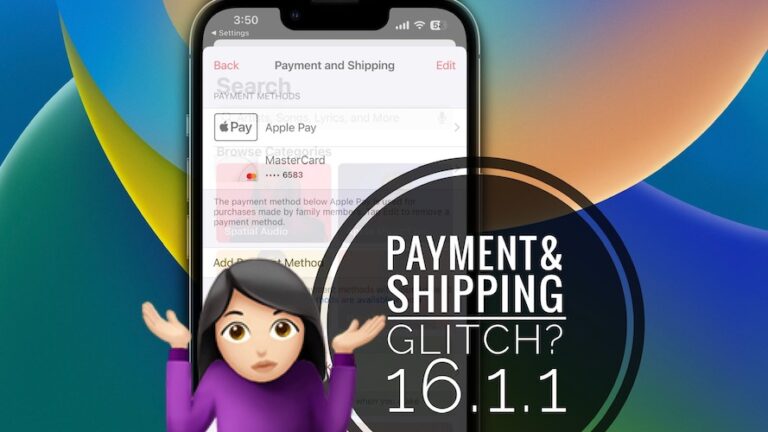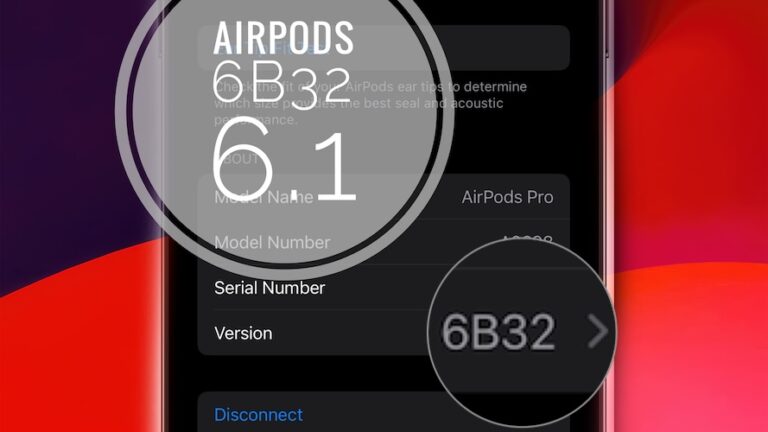Исправление ошибки PR_CONNECT_RESET_ERROR в Windows | TechLatest
PR_CONNECT_RESET_ERROR — одна из распространенных проблем, с которой вы сталкиваетесь в браузерах Mozilla при попытке доступа к определенным сайтам.
Обычно это означает, что браузеру не удалось установить защищенное соединение; по какой-то причине сокеты просто исчезли.
Эта проблема обычно не вызывает больших проблем, так как ее можно быстро решить, выполнив некоторые действия по устранению неполадок.
В этой статье мы рассмотрим, что вызывает ошибку PR_CONNECT_RESET_ERROR, а сегодня — несколько методов, которые могут быстро ее устранить.
Что означает PR_CONNECT_RESET_ERROR?
Как правило, ошибка PR_CONNECT_RESET_ERROR является проблемой сети или сервера, из-за которой подключение остается неисправным, а процесс браузера не может быть завершен.
Технически говоря, это означает, что сервер инициировал сброс вашего исходного соединения.
Однако убедитесь, что процесс все еще продолжается (прежде чем вы сможете перейти на веб-сайт), в результате чего наш браузер вместо этого выводит страницу с ошибкой.
Каковы наиболее распространенные причины?
Вот некоторые факторы, которые могут вызвать ошибку PR_CONNECT_RESET_ERROR:
- Неправильно настроенные параметры прокси-сервера: неправильные или конфликтующие параметры прокси-сервера могут нарушить целостность соединений.
- Вмешательство брандмауэра или антивирусного программного обеспечения: эта ошибка иногда может возникать, если чрезмерно защитные брандмауэры или антивирусные программы блокируют доступ к некоторым веб-сайтам.
- Проблемы с конфигурацией сети: сбросы подключения вызваны проблемами с маршрутизатором, настройками DNS и другими сетевыми конфигурациями.
- Проблемы с конфигурацией браузера: иногда это может быть вызвано различными настройками браузера, такими как протоколы безопасности или другие расширения.
- Проблемы на стороне сервера: Возможно, дело даже не в вас, иногда на сайте может быть отключен сервер или сбиты настройки.
Теперь, когда мы поняли все основы, давайте приступим к различным методам исправления PR_CONNECT_RESET_ERROR.
Как устранить ошибку PR_CONNECT_RESET_ERROR?
Вот несколько исправлений, которые помогут устранить ошибку pr_connect_reset_error:
Исправление 1: Очистите кэш браузера
Какие бы проблемы у вас ни возникали при просмотре веб-страниц, очистка кэша во многих случаях позволяет быстро решить их.
Это будут файлы настроек, которые вы собираетесь использовать, и они будут много загружаться. Иногда это заставит ваш браузер извлекать новые (опять же устаревшие) данные из кэша.
Это полезно, если вы посещаете сайт через два разных соединения. После этого он выдаст вам уведомление о необходимости повторно посетить сайт и затем перестроить кэш.
- Во-первых, закройте все вкладки в Firefox и начните заново.
- С правой стороны нажмите на меню-гамбургер, затем нажмите «Настройки» или «Параметры».
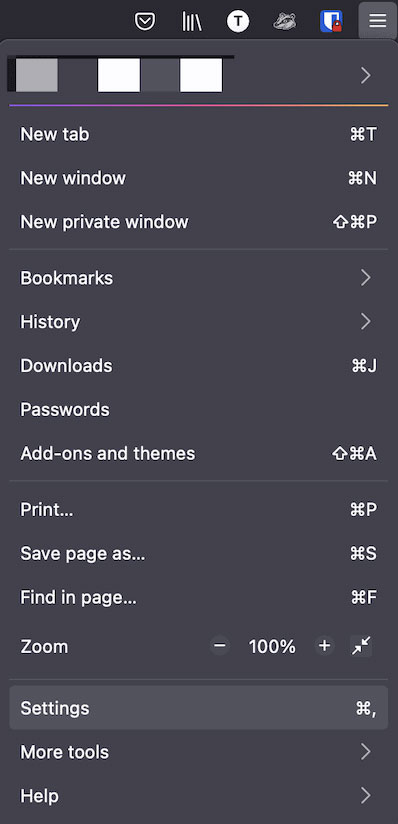
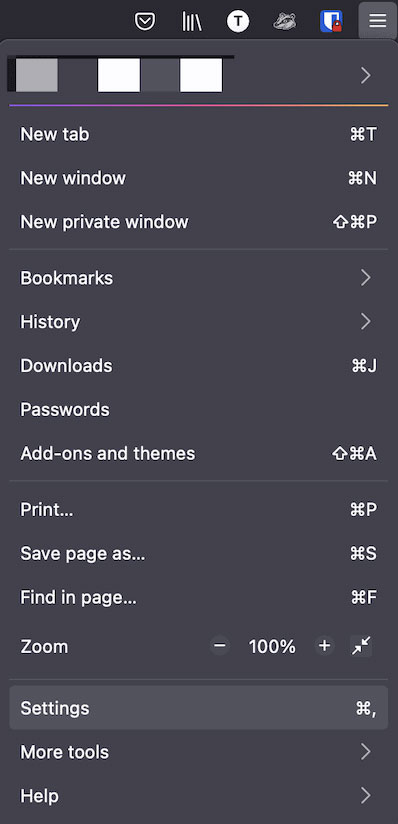
- В окне «О программе: настройки» вы можете управлять настройками Firefox и своими предпочтениями.
- В этом разделе вы найдете вкладку «Конфиденциальность и безопасность».
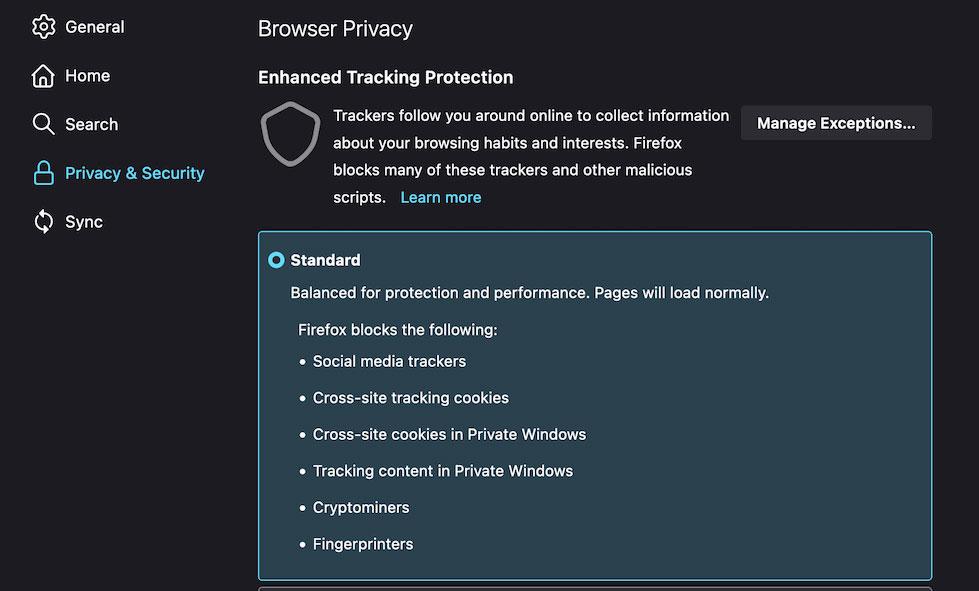
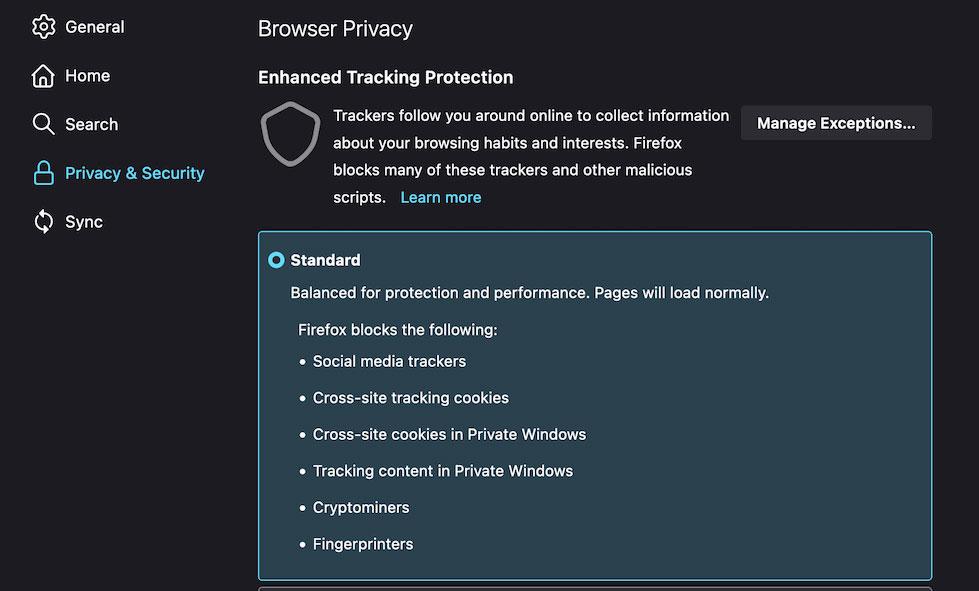
- Здесь вы можете установить несколько настроек, которые влияют на ваш опыт просмотра и безопасность. Нажмите на Файлы cookie и данные сайта.
- По умолчанию оба флажка будут отмечены, но вам не нужно очищать кэш файлов cookie и данных сайта, поэтому вам следует снять этот флажок и оставить флажок «Кэшированное веб-содержимое» без изменений.
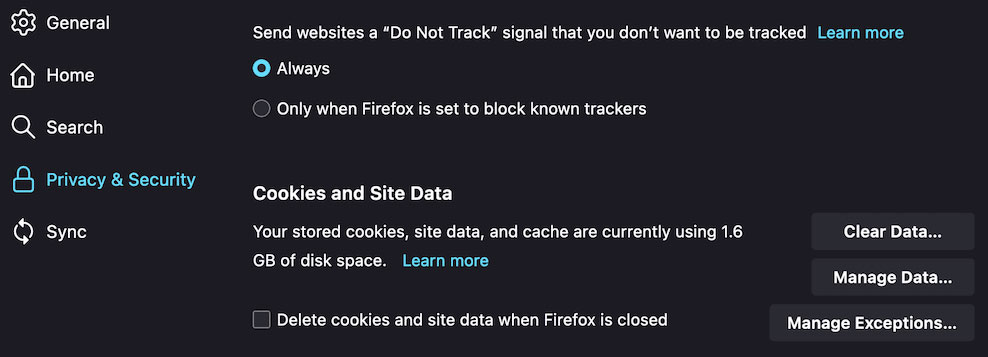
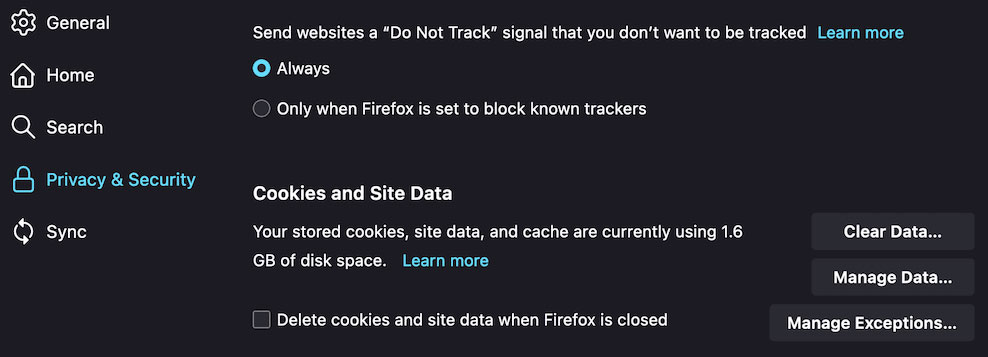
- Вы можете очистить кэш браузера, нажав кнопку Очистить. Теперь вам следует перезагрузить компьютер и проверить, сохраняется ли ошибка PR_CONNECT_RESET_ERROR.
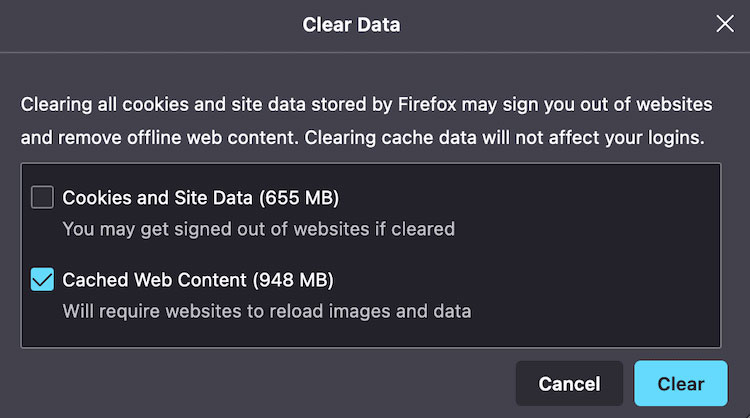
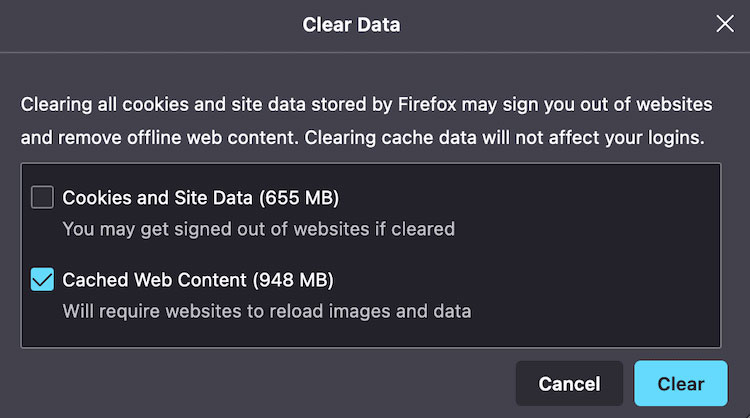
Исправление 2: используйте другую сеть
Это напоминание о том, что иногда лучшие решения сложных проблем довольно просты.
В этом случае вы можете получить ошибку PR_CONNECT_RESET_ERROR из-за того, что ваша сеть блокирует доступ (по какой-то странной причине) к веб-сайту, к которому вы пытаетесь получить доступ.
Вы можете проверить это, просто взяв телефон и открыв страницу мобильных данных в обычном браузере.
Попробуйте открыть сайт, и если он откроется, то да, проблема есть.
Обратитесь к своему интернет-провайдеру и попросите его назвать виновника этой проблемы.
Исправление 3: Отключите VPN или прокси
Если у вас запущен VPN- или прокси-сервер, возможно, вам стоит отключить его, чтобы проверить, не является ли он причиной ошибки PR_CONNECT_RESET_ERROR.
- Пользователи Mac могут управлять настройками VPN через Системные настройки > Сеть.
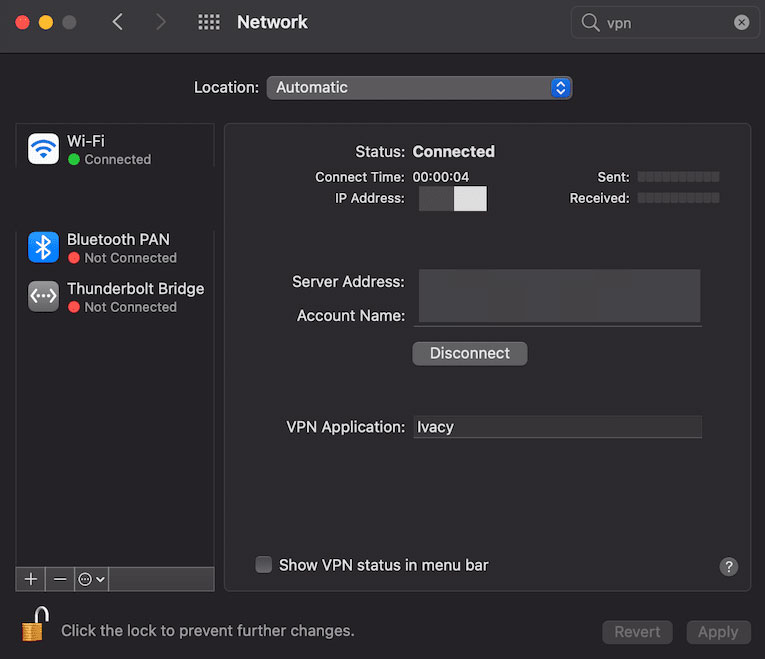
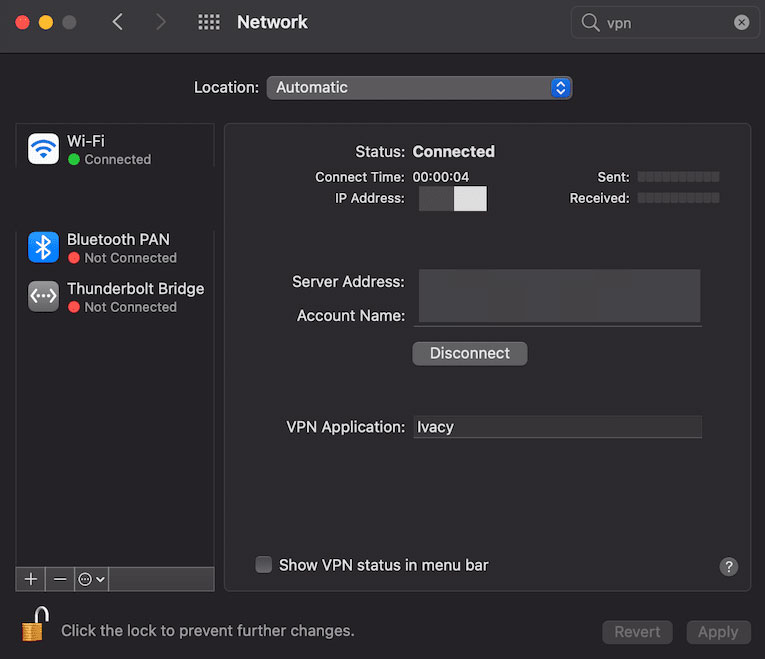
- Чтобы остановить VPN, нажмите кнопку «Отключить». Возможно, вам не придется удалять VPN (хотя у вас всегда есть возможность сделать это при необходимости). Подобно расширениям, вам может вообще не понадобиться удалять VPN.
- В Windows настройки VPN можно найти в разделе «Параметры» > «Сеть и Интернет».
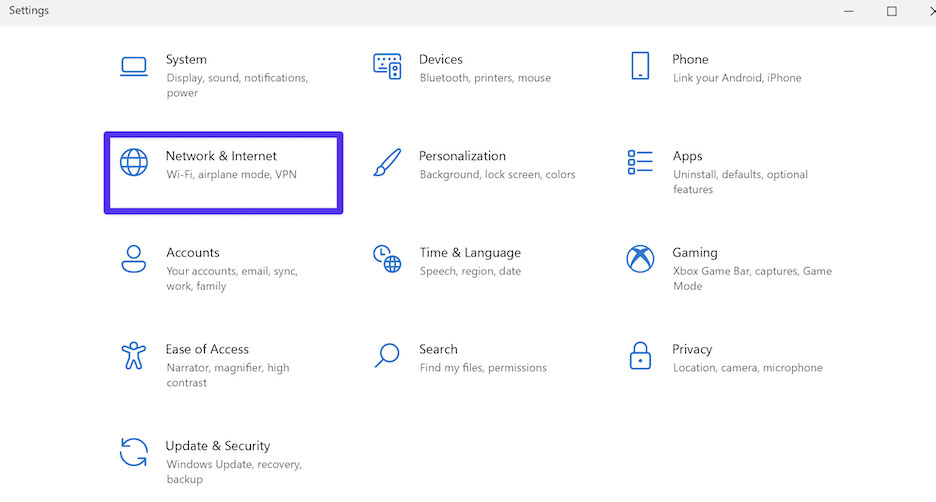
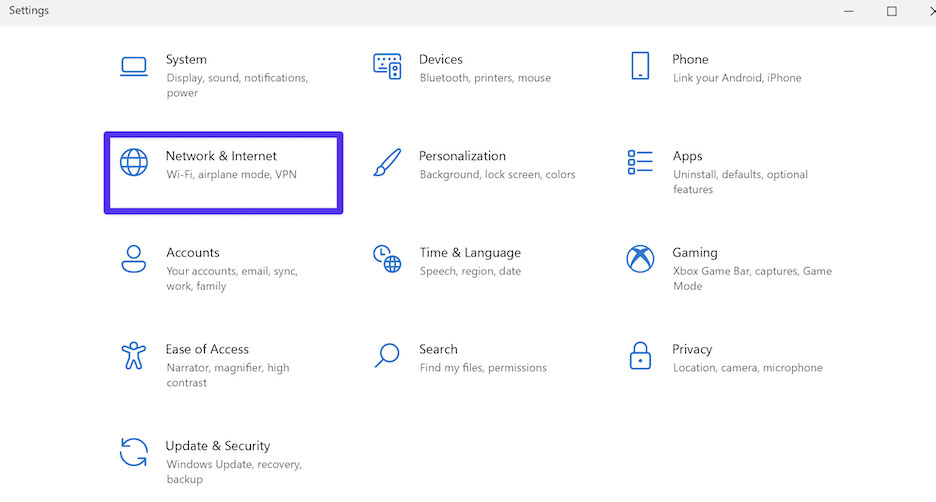
- Слева вы найдете опцию VPN.
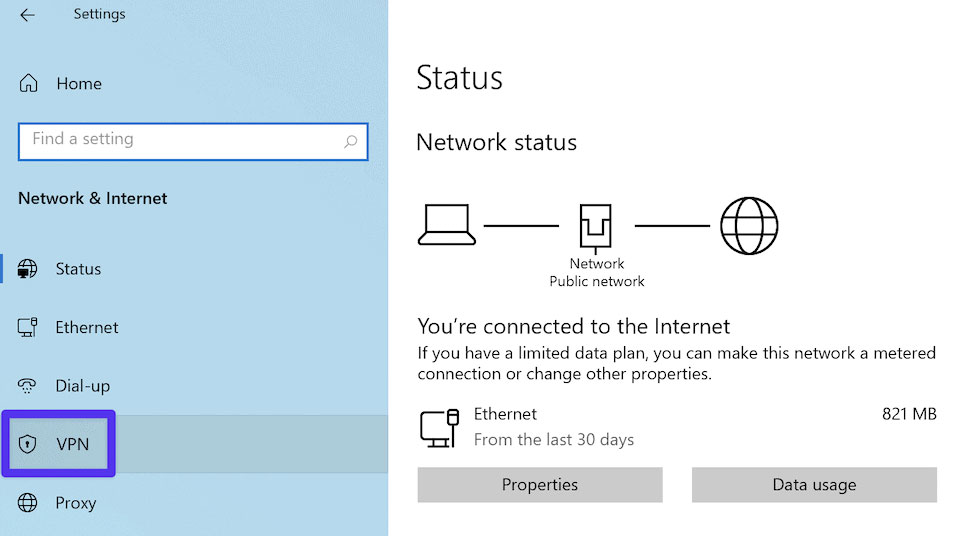
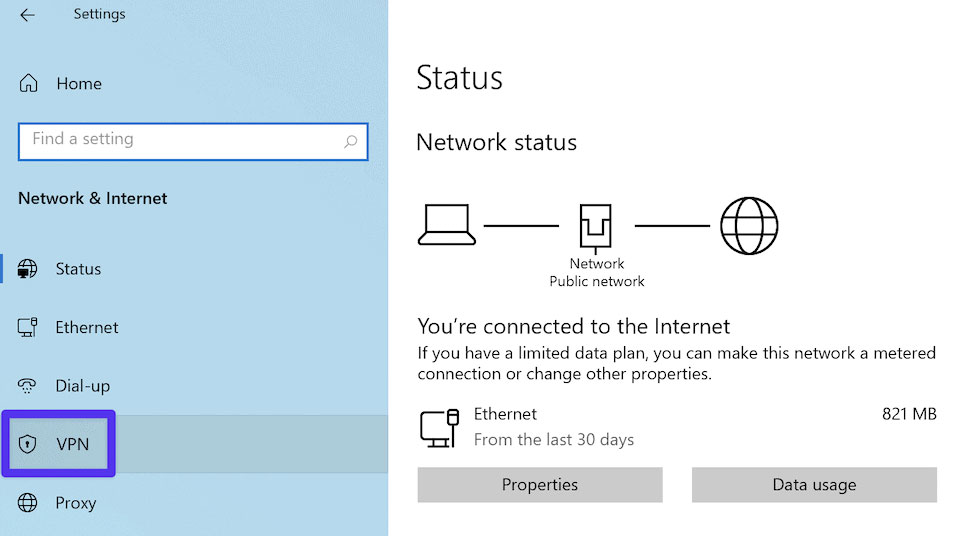
- Вы можете отключить все соответствующие переключатели «вкл» на этом экране.
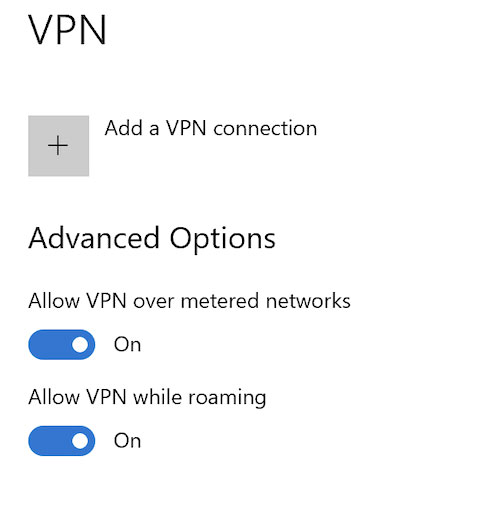
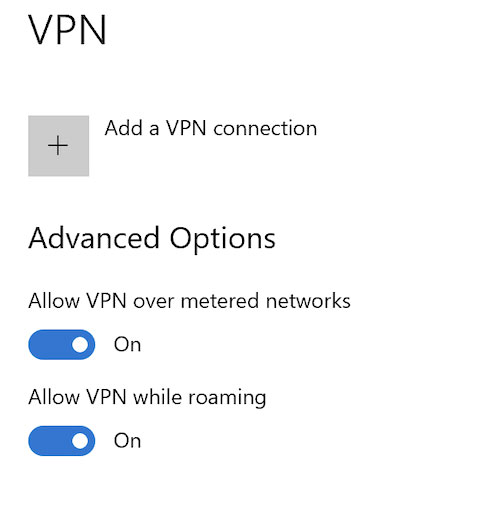
- Чтобы настроить параметры прокси-сервера в macOS, перейдите в «Системные настройки» > «Сеть» и нажмите кнопку «Дополнительно».
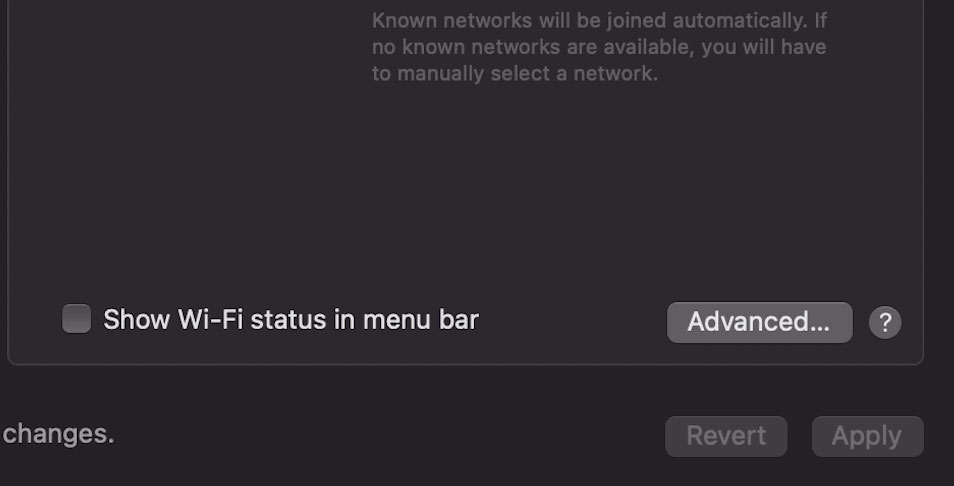
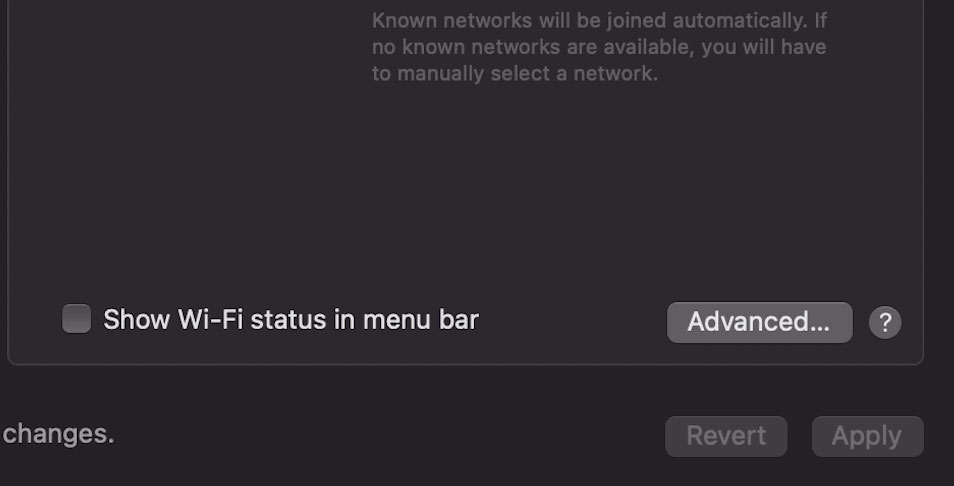
- На вкладке «Прокси» снимите флажки со всех активных протоколов.
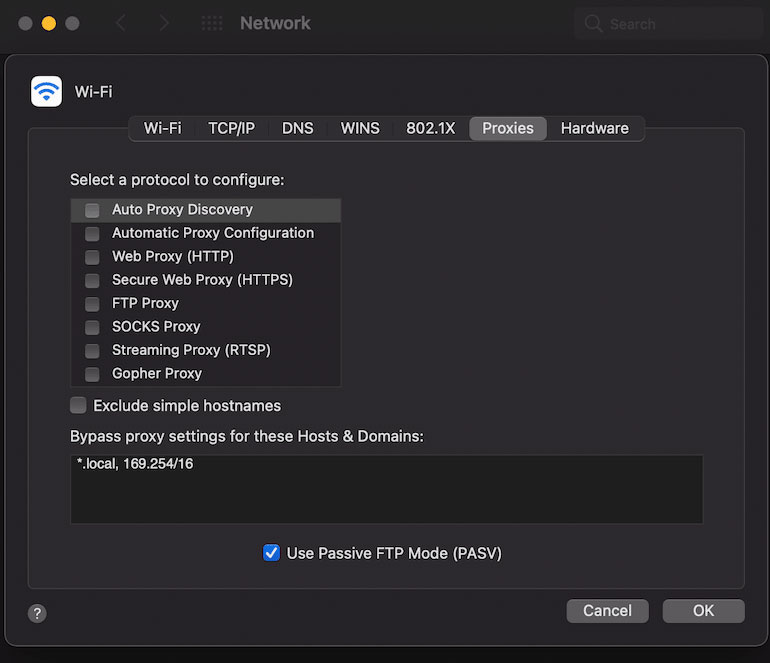
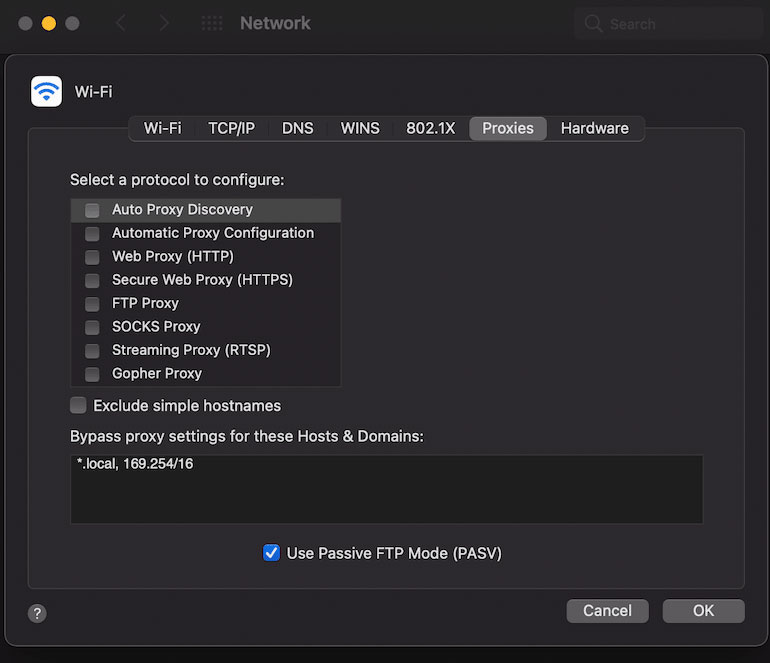
- Опять же, вам нужно будет перейти на экран «Сеть и Интернет», а затем выбрать «Прокси» с левой стороны. После этого прокрутите вниз до раздела «Ручная настройка прокси» и переключите опцию «Использовать прокси-сервер» в положение «выкл.».
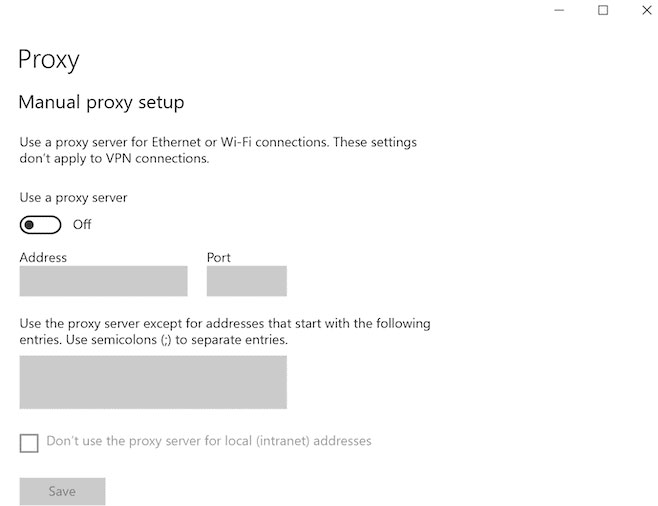
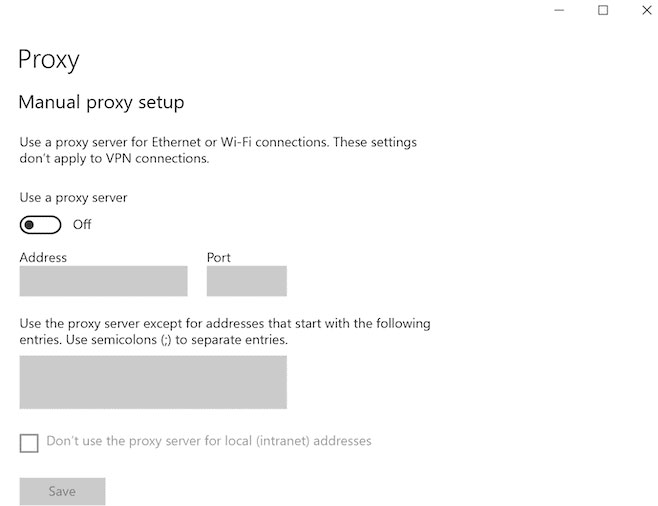
Исправление 4: Отключение IPv6 в Firefox
На некоторых компьютерах возникают проблемы с подключением к веб-сайтам, использующим протокол IPv6, поддерживаемый Firefox.
Также сообщалось, что PR_CONNECT_RESET_ERROR была решена для некоторых пользователей Mozilla Firefox путем отключения IPv6. Вот как отключить IPv6:
- В адресной строке Firefox введите about:config и нажмите Enter.
- Чтобы отключить IPv6, введите network.dns.disableIPv6 в поле поиска на вкладке «Дополнительные настройки».
- Чтобы отключить IPv6, дважды щелкните network.dns.disableIPv6.
Исправление 5: Отключите брандмауэр Защитника Windows
В Windows также установлен брандмауэр по умолчанию, который может некорректно ограничивать доступ к определенным веб-сайтам.
Следовательно, PR_CONNECT_RESET_ERROR также может возникнуть, если эта функция безопасности блокирует Firefox от подключения к сайтам.
Исправление 6: Проверьте подключение к Интернету
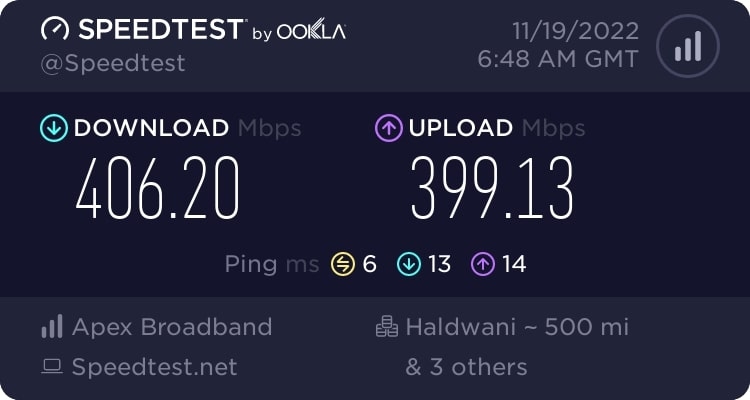
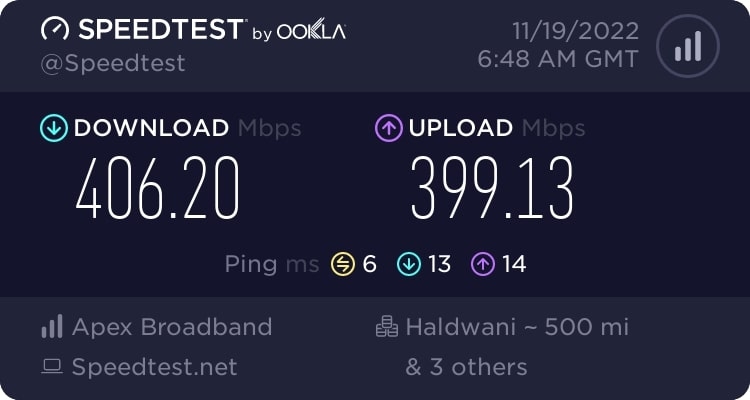
Если у вас возникли проблемы с подключением, убедитесь, что у вас стабильное подключение к Интернету.
Пользователям Wi-Fi может быть полезно подойти ближе к маршрутизатору или использовать кабель Ethernet напрямую для подключения к маршрутизатору.
Возможно, вам стоит отключить все используемые вами VPN-серверы, прокси-серверы или клиенты и посмотреть, решит ли это проблему.
Исправление 7: Проверьте свой SSL-сертификат
Если вы используете SSL-сертификаты, убедитесь, что они действительны и срок их действия не истек.
Вы можете проверить действительность сертификата, проверив дату его истечения и убедившись, что она совпадает с текущей датой.
Необходимо продлить срок действия сертификата.
Исправление 8: Отключите расширения Firefox
Существует вероятность, что расширения будут мешать загрузке сайта. Используя кнопку меню, выберите «Дополнения и темы».
Нажмите «Расширения» и отключите все расширения. Если проблема не устранена, перезапустите Firefox.
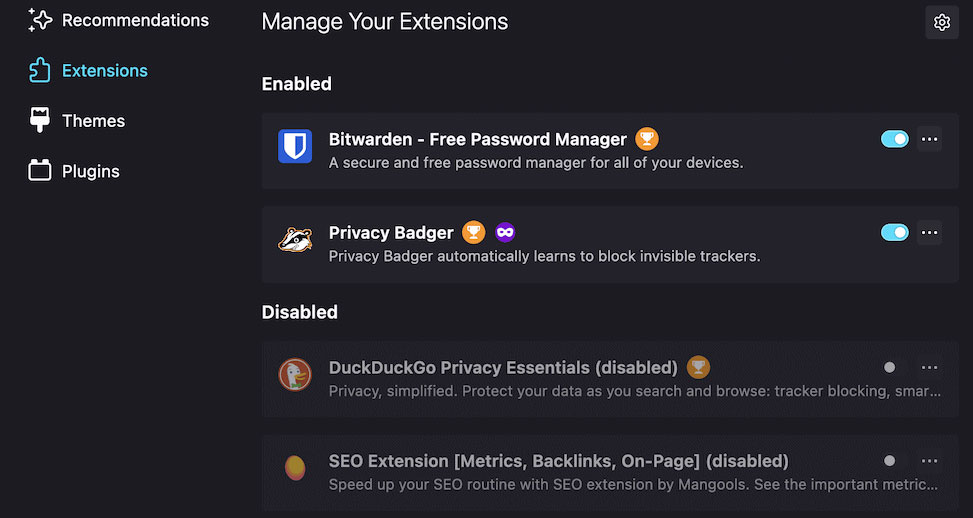
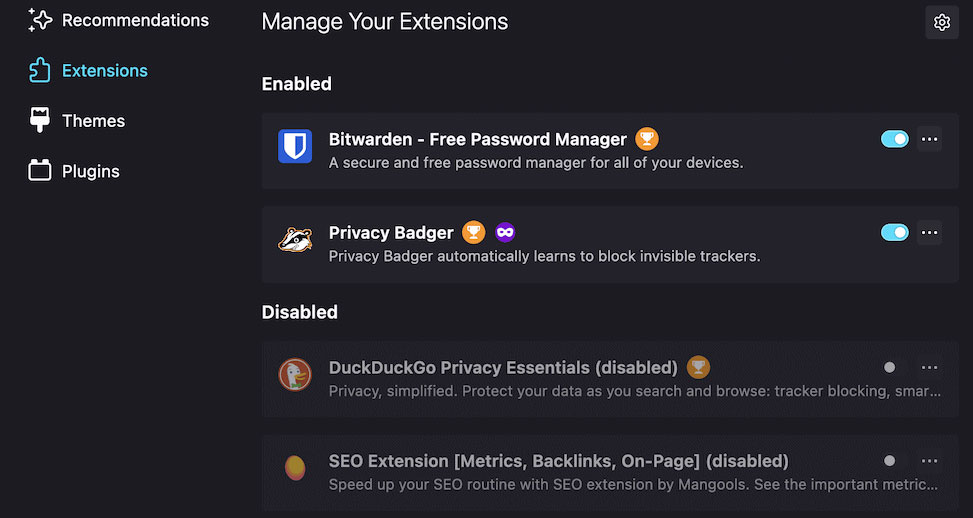
Отключение всех расширений может решить проблему, но все равно необходимо включать их по одному, чтобы определить, какое расширение вызывает проблему.
Исправление 9: обратитесь к администратору сети
Необходимость обращения к сетевому администратору или интернет-провайдеру для получения дополнительной помощи может зависеть от проблемы, с которой вы столкнулись.
Они смогут выявить любые основные проблемы с конфигурацией вашей сети или сервера и обратить на них ваше внимание.
Исправление 10: сброс настроек Firefox
Возможно, вам удастся решить проблему, сбросив настройки Firefox:
- В адресной строке введите about:support.
- Во всплывающем окне снова нажмите «Обновить Firefox» или снова нажмите «Обновить Firefox» в правой части страницы.
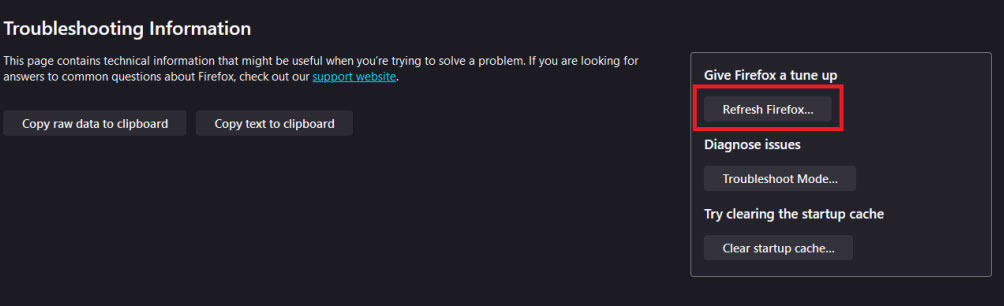
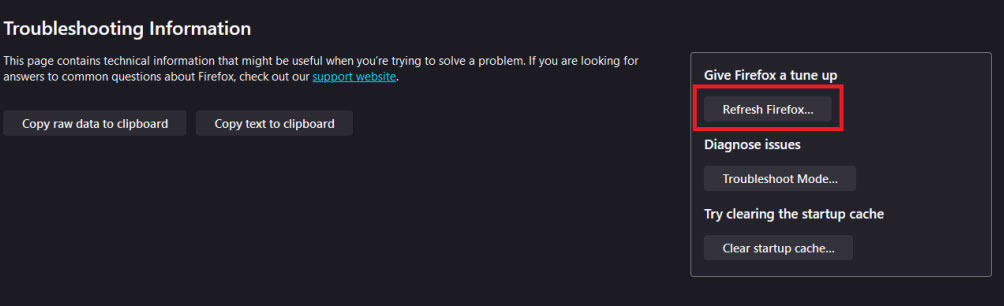
Итак, это все, что у нас есть для вас о том, как исправить pr_connect_reset_error. Мы надеемся, что это руководство помогло вам. Но это еще не все. Вы можете оставить комментарий ниже и сообщить нам.
![Функция обнаружения сбоев iPhone 14 [How To & Tips]](https://ozuz.ru/wp-content/uploads/2022/12/iphone-14-crash-detection-768x432.jpg)